"Jag har precis uppgraderat min dator till Windows 10, vilket Windows Media Player inte längre är tillgängligt. Jag använde RealPlayer gamla version 16 tidigare, ska jag uppdatera till RealPlayer 18 på Windows 10 som standard mediaspelare? Vilka är de bästa alternativen?”
Riktig spelare är mer än en enkel mediaspelare för Windows 10, den har avancerade funktioner för att enkelt hantera videor, foton och musikfiler. Vilka är de speciella funktionerna med RealPlayer? Läs bara på artikeln för att få detaljerad information om RealPlayer och alternativ.
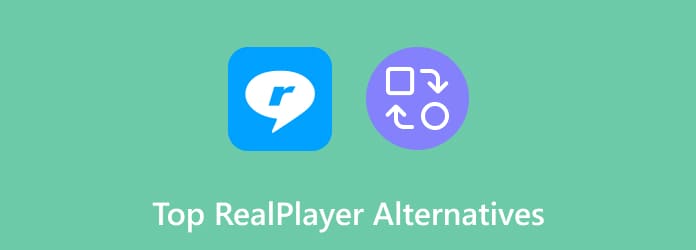
Del 1. RealPlayer recension och funktioner
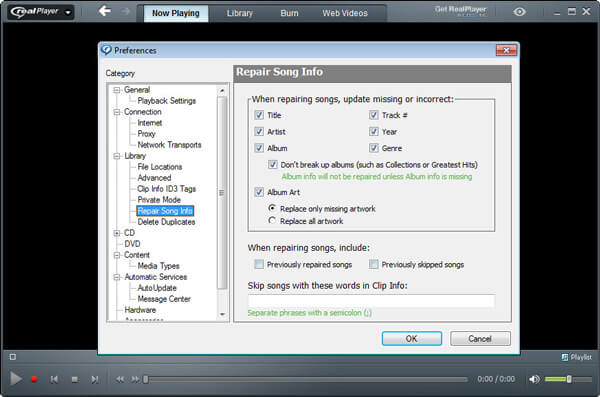
RealPlayer för Windows 10 är den ultimata media- och videospelaren för din PC. Oavsett om du behöver spela upp ljud, video, text, bilder eller till och med CD/DVD-skivor bör det vara ditt rätta val. Du kan också ladda upp videorna på RealPlayer Cloud, som kan spelas på RealPlayer APK på Android.
- Spara video till RealCloud-lagring. När du behöver spara viktig video till molntjänsten är RealCloud en annan avancerad funktion.
- Håll videon privat. Det är tillgängligt för uppgraderingsversionen för att hålla vissa utvalda videor privata som bara du kan komma åt dem med ett lösenord.
- Spela och bränn DVD/CD. Den inbyggda programvaran för DVD/CD-bränning gör att du kan skapa CD och DVD med dina favoritspellistor med klick.
- Titta på dina videor på TV. Strömma HD-videor till din TV med Xbox One, Roku eller Chromecast.
RealPlayer verkar vara allt-i-ett-mediaspelaren på Windows, men när du försöker titta på/konvertera videorna i HD, bränna/spela DVD-skivor i bioläge eller ladda upp fler videor till RealCloud måste du uppgradera för att uppgradera till RealPlayer 18 Plus eller Premium istället för att dra nytta av alla funktioner. Enligt kundrecensioner rapporterar vissa att RealPlayers prestanda är instabil när du spelar upp videor. Dessutom har RealPlayer bara en Windows-version. Om du använder en Mac eller vill ha en mer stabil mediaspelare, läs nästa del för att hitta RealPlayer-alternativet för Mac eller Windows.
Fördelar
- Det är bekvämt att synkronisera dina videor mellan enheter via molntjänst.
- Den erbjuder avancerade verktyg för bibliotekshantering, som att organisera efter människor och ta bort dubbletter.
- Den har grundläggande redigeringsfunktioner, som att trimma videor.
Nackdelar
- Den är uppsvälld med funktioner och blir ibland långsam eller till och med kraschar.
- Det är inte tillgängligt för Mac-användare.
- Funktioner som en equalizer och DVD-brännare kräver en premiumplan.
Del 2. Topp 4 RealPlayer-alternativ för Mac
Topp 1. Gratis Blu-Ray-spelare – Njut av alla videofiler
Även om du använder RealPlayer kan du inte spela Blu-Ray-skivor/mappar/ISO-filer. Gratis Blu-Ray-spelare är den ultimata mediaspelaren som stöder alla videoformat.
- Stöd Blu-Ray, DVD, HD-videor, de flesta video- och ljudformat.
- Kompatibel med olika ljudkanaler och uppspelningstekniker.
- Flera skärmlägen med hel, halv, normal, dubbel för att njuta av filmerna.
- Fånga favoritbilden medan du tittar på videofilerna.
Gratis nedladdning
För Windows
Säker nedladdning
Gratis nedladdning
för macOS
Säker nedladdning
Fördelar
- Du kan ändra videoeffekter, såsom nyans, ljusstyrka, kontrast, etc.
- Det låter dig anpassa dina undertexter och ljudspår.
Nackdelar
- Du kan bara titta på 4K-videor och njuta av DTS eller Dolby i proversionen.
Topp 2. QuickTime Player – Standardmediaspelare för Mac
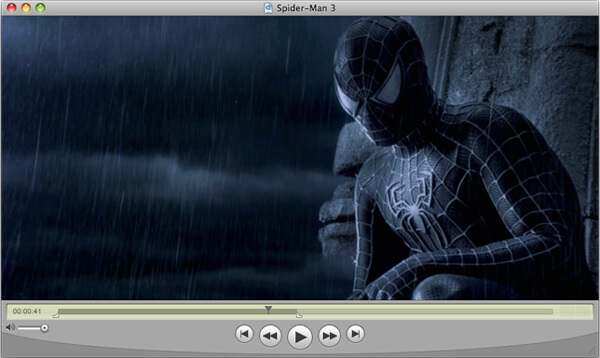
QuickTime Player är standardmediaspelaren begränsad till att spela upp video- och ljudfiler. Om du inte behöver titta på DVD-skivor, Blu-Ray-filmer, MPEG 2- eller AC 3-filer kan du enkelt utforska några extra funktioner i RealPlayer för Mac-alternativet.
- Spela in helskärm eller en del av Mac-skärmen eller ansluten iPhone.
- Konvertera WMV, AVI, MKV till QuickTime-kompatibla format för uppspelning.
- Välj önskade språk och undertexter för att spela upp dina videor.
- Använd QuickTime Broadcast för att strömma livevideor till en QuickTime-server.
Fördelar
- Det är gratis och förinstallerat på macOS.
- Den kan spela upp strömmande videor online genom att klistra in webbadresser.
- Du kan redigera din video med grundläggande trimningsfunktioner.
Nackdelar
- Den stöder begränsade undertextformat.
- Det kan inte spela vissa vanliga videoformat, som MKV eller DivX.
Topp 3. VLC Media Player – mångsidig mediaspelare för Mac
VLC mediaspelare är en annan mångsidig plattformsoberoende videospelare som ett RealPlayer-alternativ. Det fungerar med de flesta mediefiler, ljud-cd-skivor, dvd-skivor, vcd-skivor, ISO-bilder, etc. Dessutom är det tillgängligt på Windows-, Mac-, Android- och iOS-enheter.
- Komplett funktionsuppsättning över video-, undertextsynkronisering, video- och ljudfilter.
- Stöder 0-kopia på GPU:n och kan fallback på programvara vid behov.
- Strömma över mediafilerna via Internet, till exempel YouTube-filmer.
- Avancerade tillägg och plugins för att göra programmet mer kraftfullt.
Fördelar
- Det är en plattformsoberoende mediaspelare tillgänglig på Windows, Mac, Linux, iOS och Android.
- Det är öppen källkod och kraftfullt, med många tillgängliga tillägg.
- Det tillåter användare att installera plug-ins för att utöka dess funktioner.
Nackdelar
- Den har ingen molntjänst som RealPlayer för att synkronisera dina videor.
- Du kan inte organisera biblioteket med avancerade verktyg som i RealPlayer.
Topp 4. 5KPlayer – Gratis 4K 5K 8K-spelare för Mac
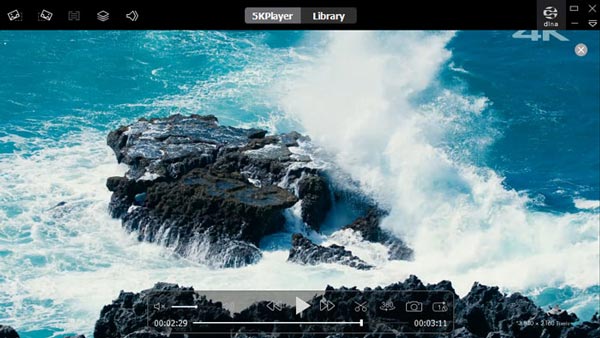
5KPlayer är ett annat bra gratisalternativ till RealPlayer, med många avancerade funktioner. Du kan titta på 4K/8K-videor i olika format, som MP4, MKV, AV1, MP8/VP9, etc.
- Spela videor i 1080p/4K/5K/8K/360° med HDR, Dolby, DTS, etc.
- Strömma videor till PC/Mac, smart TV, DLNA, PlayStation, Xbox, etc.
- Gratis nedladdning av videor från onlineplattformar, som Facebook, Vimeo, Yahoo, etc.
- Skapa dina unika spellistor i biblioteket.
- Fler funktioner som att rotera och konvertera ljud till MP3.
Fördelar
- Hårdvaruacceleration för smidig uppspelning av 4K-videor.
- Du kan ladda ner videor direkt från olika webbplatser.
Nackdelar
- Vissa användare rapporterar att det finns skadlig programvara eller virus under installationen.
- Det kräver en internetanslutning när du använder den.
Del 3. Topp 4 RealPlayer-alternativ för Windows
Topp 5. Windows Media Player – Standard Media Player för Windows
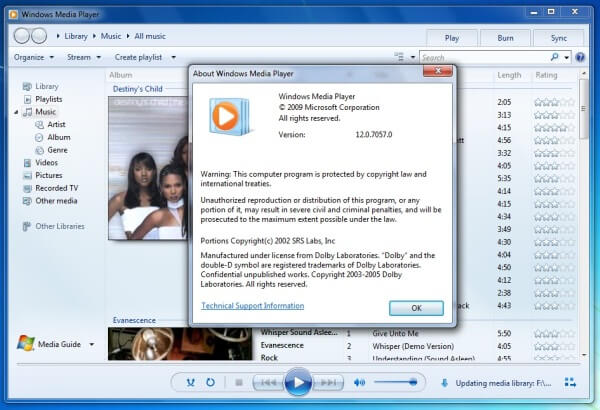
Om du vill njuta av vanliga videor och DVD-skivor på Windows 10 gratis, Windows mediaspelare är den rekommenderade lösningen. Även om det inte är tillgängligt som standard, kan du fortfarande ladda ner RealPlayer-alternativet från Windows Store utan problem.
- Stöd de flesta video-/ljudfilformat, DVD och oskyddade filer.
- Strömma och synkronisera digitala multimediafiler till en annan bärbar enhet.
- Bläddra på en webbplats för musik, filmer, TV, internetradio och mer.
- Skapa spellistor och synkronisera med externa enheter.
Fördelar
- Det är en förinstallerad och gratis mediaspelare på Windows operativsystem.
Nackdelar
- Den erbjuder bara grundläggande medieuppspelningsfunktioner utan avancerade alternativ.
- Den har begränsade codecs, och du måste ladda ner ett codec-paket för att spela upp fler mediefiler.
Topp 6. GOM Player – Sök efter önskad filcodec
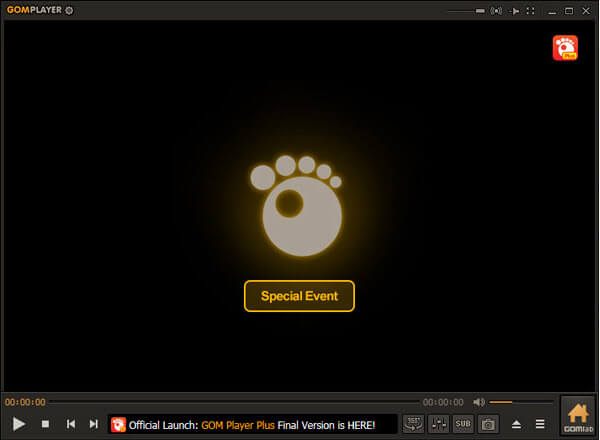
Vilket bör vara det bästa RealPlayer-alternativet om du vill spela några speciella videoformat? GOM-spelare är mediaspelaren som söker efter den saknade codec, som du kan se dess egenskaper och ladda ner codec.
- Sök efter undertexter efter filmer och TV-program i sökmotorer.
- Skjut över för att se 360-gradersvideorna genom att dra musen.
- Kontrollpanel för att justera ljusstyrka, kontrast och mättnadsnivåer.
- Starta/stoppa undertexter, kontrollera volymen, spegla filer från en telefon till en PC.
Fördelar
- GOM Player får uppdateringar regelbundet med nya funktioner för användare.
- Det kan automatiskt lägga till filer till din spellista.
Nackdelar
- Den innehåller annonser i gratisversionen.
- Vissa funktioner är svåra att hitta eftersom dess gränssnitt är svårt att navigera.
Topp 7. KMPlayer – Fullpackad media- och videospelare
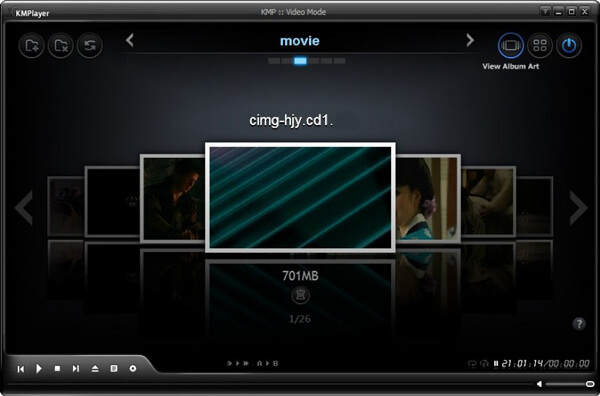
KMPlayer har packat med alla möjliga alternativ och inställningar för att utforska alla funktioner i mediaspelaren. RealPlayer-alternativet har en inbyggd FFMPEG-motor, som gör att du kan spela upp alla video- och ljudfiler utan problem.
- Stöd både 3D och Virtual Reality-uppspelning i olika inställningar.
- Full kontroll över och justera videons bildförhållande, tidsutdrag och mer.
- Justera ljudsynkroniseringen och undertextsynkroniseringen manuellt enligt kraven.
- Bekvämt med alternativ styr uppspelningen på klaviaturen i ett bud.
Fördelar
- Njut av videor i 4K, 8K, 3D och VR.
- Den erbjuder många avancerade funktioner som molntjänst, equalizer och trådlös filöverföring.
Nackdelar
- 32-bitarsversionen är buggig och saknar nya funktioner.
- Den har annonser på sidofälten; du kan inte ta bort dem om du inte kopplar bort den från Internet.
Topp 8. Elmedia – Fullständig mediaspelare
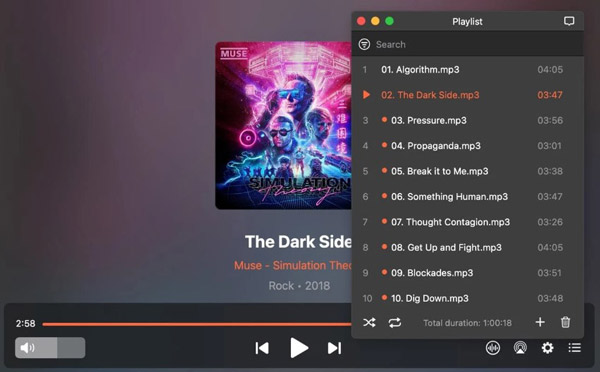
Om du behöver fler funktioner för mediauppspelning är Elmedia också ett bra RealPlayer-alternativ. Den stöder format som AVI, FLV, MP4, MKV, HD och 4K-videor. Dessutom kan du anpassa uppspelningen med olika alternativ.
- Anpassa spellistor och upprepa eller blanda filerna.
- Multiscreen-funktionen gör att du kan spela upp videor på mer än en bildskärm.
- Justera videoparametrar som ljusstyrka, mättnad, kontrast, etc.
- Stöd DTS/AC3-ljud och njut av surroundljud.
- Justerbara ljud- och undertextspår.
Fördelar
- Det erbjuder kraftfullt stöd för undertexter, som automatisk laddning av undertexter och ändring av teckensnitt, färger och storlekar.
- Du kan titta på videor i bild-i-bild-läge.
- Du kan casta dina videor till Apple TV, AirPlay eller DLNA-enheter.
Nackdelar
- Det saknar snabb support för kunderna.
- Uppspelningen avbryts när ett spår läggs till i spellistan.
Del 4. Vanliga frågor om RealPlayer
-
Är RealPlayer säker att använda?
Det är säkert att använda RealPlayer så länge du laddar ner det från http://www.real.com eller använder funktionen Check for Update i själva RealPlayer.
-
Fungerar RealPlayer med Windows 10?
Ja, PC-versionen av RealPlayer är kompatibel med Windows 10. Du kan gärna ladda ner den till din Windows 10 från den officiella webbplatsen.
-
Fungerar RealPlayer på Mac?
Ja. Enligt den officiella webbplatsen är RealPlayer tillgängligt för Mac-användare. Du kan ladda ner den till din Mac och njuta av dina minnen.
-
Vilken är den bästa videospelaren för Mac?
AnyMP4 Blu-ray Player är den bästa videospelaren för Mac. Du kan använda den här videospelaren för att spela video i alla format som MP4, MOV, AVI, WMV, M4V, MTS, MKV, DivX, MXF och mer. Och den kan spela dina DVD-skivor, DVD-mappar, DVD ISO-filer och IFO-filer. Lyckligtvis stöder den också uppspelning av alla Blu-ray-skivor, Blu-ray-mapp och ISO-bildfiler på din Mac. Du kan ladda ner den gratis och prova.
-
Hur spelar man upp videor med RealPlayer från olika kanaler?
Om du behöver se MP4-filerna på RealPlayer behöver du helt enkelt dra och släppa videorna till programmet. För att använda RealPlayer för att spela Facebook måste du gå till Bibliotek > Facebooks videobibliotek och ge åtkomst till ditt konto. Se sedan till att du redan har öppnat Facebook. När RealPlayer upptäcker videorna på Facebook kan du få meddelandet "Hämtar senaste videor". Om du behöver söka efter önskad Facebook-video, stäng av säkerhetsfunktionerna i förväg.
Avslutar
RealPlayer är en fantastisk och mångsidig mediaspelare för Windows. Du kan hitta RealCloud, mediakonverterare, CD-brännare och andra funktioner i programmet. Men för att dra full nytta av programmet måste du prenumerera på Plus- eller Premium-versionen istället. Dessutom är det ibland buggigt eller kraschar, enligt dess användare. Därför delar artikeln också de åtta bästa RealPlayer-alternativ för Mac och Windows, vilket gör att du kan njuta av olika mediefiler smidigt.
Mer från Blu-ray Master


